 [단축키] 프리미어프로 주요 단축키!
[단축키] 프리미어프로 주요 단축키!
프리미어프로 주요 단축키를 알려드릴게요! 안녕하세요. 이번 포스팅에서는 프리미어프로 주요 단축키와 영상 편집을 할 때 알면 좋은 사이트를 알려드리겠습니다. 프리미어프로로 영상 편집을 할 때 많은 시간이 소요되지만 단축키를 알면 조금이나마 시간을 줄일 수 있으며, 영상 편집을 위해 알면 좋은 사이트도 프리미어프로 없이도 간단한 영상을 제작할 수 있습니다. 알면 좋은 프리미어프로 단축키와 영상 편집 관련 사이트 ※ 프리미어프로 편집에 유용한 단축키를 몇 가지 알려드리겠습니다. (컴퓨터나 핸드폰 등에 보관하시면 유용하게 사용할 수 있을 겁니다.) 1. 프로젝트 관련 단축키입니다. - 새 프로젝트 만들기 : Ctrl + Alt + N - 새 시퀀스 만들기 : Ctrl + N - 프로젝트 저장 : Ctrl + S..
 [Intro] 텍스트안에 영상을 넣어보자
[Intro] 텍스트안에 영상을 넣어보자
여행 영상 인트로에 사용하기 좋은 기능! 여행 영상을 찾아보는 사람이면 한 번씩 본 적이 있는 텍스 안에 영상이 있고 그다음 텍스트가 커지면서 영상 속으로 들어가는 느낌을 주는 인트로 방법입니다. 이런 인트로 기법은 프리미어프로에서도 충분히 제작이 가능하기 때문에 어떻게 제작이 되는지 알려드리겠습니다. 텍스트 안에 영상이 있는 인트로 제작 1. 먼저 텍스트 안에 들어갈 영상을 프리미어프로에 불러옵니다. 2. Type Tool을 클릭해서 영상 위에 인트로에 쓰일 제목을 적어줍니다. (설명을 위해 인트로 제목을 TEXT로 작성하였습니다.) 3. Effects패널에서 Track Matte key를 찾아서 영상 레이어에 효과를 넣어줍니다. 4. Effect Controls패널 아래에 있는 Track Matte ..
 [Logo] 네온사인 효과 만들기
[Logo] 네온사인 효과 만들기
프리미어프로 사용하여 네온사인 효과 만들기 프리미어프로 이펙트만 사용하여 네온사인 효과가 나는 텍스트를 만들어보겠습니다. 보통 에프터이펙트로만 이런 네온사인 효과를 만들 수 있다고 생각하는데 프리미어프로에서도 몇 가지 이펙트를 사용하면 충분히 네온사인 로고를 만들 수 있습니다. 프리미어프로 네온사인 로고 만들기 1. 프리미어프로를 실행해서 시퀀스를 만들고 "NEON"이라는 텍스트를 작성합니다. - 글꼴은 본인이 원하는 것을 사용하면 되는데 글자체가 얇은 글꼴은 추천드리지 않습니다. (저는 30프레임 시퀀스를 사용하였으며 글꼴은 Britannic Bold를 사용하였습니다.) 2. 글꼴 색은 네온 효과에 어울리는 하늘색 계통으로 했으며 stroke는 글꼴 색보다 진한 색으로 구성했습니다. (원하는 색상 해도..
 [Masking] 영상 속 배경과 사람 사이에 글자 넣는 방법
[Masking] 영상 속 배경과 사람 사이에 글자 넣는 방법
프리미어프로 사용해서 배경과 사람 분리하는 방법 TV CF나 예능요소를 갖춘 광고 혹은 예능프로그램에서 볼 수 있는 영상 속 배경과 사람 사이에 텍스트를 넣는 것입니다. 보통 마스킹 작업을 위해 펜툴로 사람의 움직임 하나하나 따서 키프레임을 준다고 생각하는데 아주 간단하게 배경과 사람을 분리시킬 수 있습니다. 한번 따라 해 보세요. 프리미어프로로 영상 속 피사체 분리하기 ※ 먼저 지금 방법을 사용하기 위해서는 기본적으로 알아야 될 사항이 있습니다. - 대비가 차이나는 영상 : 밝은 부분과 어두운 부분의 차이가 많이 나는 노을 사진 같은 것 - 색깔이 차이나는 영상 : 대비되는 색깔 혹은 보색 계열이 있는 영상 1. 위의 조건에 부합되는 푸티지를 프리미어프로에 불러옵니다. (대비 차이가 극명하게 나는 노을..
 [보정] 포토샵으로 입술색 넣기
[보정] 포토샵으로 입술색 넣기
포토샵으로 간단하게 입술 리터칭 하기 안녕하세요. 이번 포스팅은 여성분들에게 혹은 여자 친구 사진 편집할 때 필수적인 요소 입술색 칠하는 방법에 대해서 알려드리겠습니다. 코로나로 인해 마스크를 쓰고 다녀서 립스틱은 안 하거나 시간이 지나 립스틱이 지워졌을 때 포토샵으로 입술색을 살리는 방법입니다. 입술색 보정 1. 먼저 입술색이 없는 사진을 포토샵으로 불러옵니다. (저는 외국 사람을 예제용으로 사용하겠습니다.) 2. 오른쪽 아래에 보면 반반 색이 나눤 동그라미 아이콘이 있습니다. 클릭 후 Solid Color를 선택합니다. 3. 색상을 선택할 수 있는데 입술에 바르고 싶은 색상을 선택해주시면 됩니다. (저는 빨간색 계통을 선택해보았습니다. 원하는 색깔을 선택하셔도 됩니다.) 4. 레이어 위에 블랜드 모드..
 [보정] 포토샵으로 눈에 띄는 가로등 만들기
[보정] 포토샵으로 눈에 띄는 가로등 만들기
남들과 다른 가로등 보정 방법 배우기 안녕하세요. 이번 포스팅에서는 가로등처럼 빛을 내는 물체에 쓰기 좋은 빛 번지는 효과를 만들어볼게요. 보통 사진에는 빛이 갈라지는 것과 번지는 것이 있는데 보통 인물사진에서 태양의 빛은 번지는 효과를 많이 이용합니다. 참고하시고 사용해보세요. 빛 번지는 효과 (눈에 띄는 가로등 만들기) 1. 먼저 빛 갈라짐이 필요한 사진을 불러옵니다. (예제 사진은 가로등이 있는 사진을 사용했습니다.) 2. 오른쪽 밑에 가운데 "+"가 있는 네모를 눌러서 새 레이어를 만듭니다. 3. 왼쪽 도구 툴에서 "Rectangular Marquee Tool"을 클릭합니다. 4. 가로등의 밝혀지는 부분에서 네모난 모양으로 만들어 줍니다. (빛을 번지게 하는 자리를 대략적으로 만드는 작업입니다.)..
 [보정] 손쉽게 포토샵으로 미백치아 만들기
[보정] 손쉽게 포토샵으로 미백치아 만들기
빠르게 누런 치아 하얗게 만들기 안녕하세요. 이번 포스팅은 치아를 아주 하얗게 만들 수 있는 미백효과 만들기에 대해서 알려드리겠습니다. 사진을 찍을 때 한 번씩 치아가 누렇게 나올 때가 있을 겁니다. 이럴 때 사진이 잘 나왔지만 부끄러워서 카톡프사 나 SNS 등에 올리기 고민됐을 텐데 이제 해결해드리겠습니다!! 포토샵 미백효과 (누런치아 하얗게 만들기) 1. 먼저 누렇게 치아가 있는 사진을 포토샵으로 불러옵니다. 2. 오른쪽에 있는 Lasso Tool을 사용해서 치아 부분을 그려서 선택해줍니다. - 입술과 치아는 색깔 차이가 있기때문에 입술 부분이 살짝 걸치도록 그려주면 됩니다. - 입술 부분을 살짝 걸쳐도 되지만 피부에는 걸치지 않도록 주의해서 그려주세요. 3. 오른쪽 밑에 동그런 아이콘을 눌러서 Hu..
 [합성] 간단하게 포토샵으로 얼굴 바꾸기
[합성] 간단하게 포토샵으로 얼굴 바꾸기
포토샵으로 얼굴을 바꾸기 안녕하세요. 이번 포스팅은 누구나 한 번쯤은 해보고 싶었던 원래 얼굴에서 다른 사람의 얼굴로 바꿔보는 방법에 대해서 알려드리겠습니다. 포토샵 초보자도 쉽게 할 수 있는 방법이니 한번 따라 해보고 다른 사진으로 응용도 해보세요. 얼굴 바꿔치기 (헤리케인 얼굴 → 아자르 얼굴로 변경) 1. 먼저 얼굴을 바꿔치기 할 사진(헤리케인)을 불러옵니다. 2. 바꿀 사진(아자르)을 불러옵니다. 3. Lasso Tool을 클릭 한 후 합성할 부분(눈썹, 눈, 코, 입은 들어가야 됩니다.)을 그려줍니다. 4. Ctrl + J를 눌러서 그려진 부분을 복사한 후 아지르 원본사진을 삭제합니다. 5. Ctrl + T를 눌러서 아지르 사진의 크기와 회전 등을 조절하여 허리케인의 눈, 코, 입 위치와 비슷하..
 [Masking] 간단한 로고 만들기
[Masking] 간단한 로고 만들기
이번 포스팅은 프리미어프로를 사용하여 간단한 로고를 만들어보겠습니다. 이런 로고가 에프터이펙트가 아닌 프리미어프로에서도 가능합니다! 그래서 프리미어프로로 로고를 제작해보겠습니다. 마스킹 작업으로 간단하게 만들 수 있습니다. 인트로에 많이 사용 및 응용해주세요! 《S/W : Premirer Pro 2020, 영문 버전》 프리미어프로로 로고 만들기 ▶ 1. 프리미어 프로를 실행합니다. [Name 작성] → [OK 클릭] ▶ 2. FHD 시퀀스를 만듭니다. [File 클릭 ] → [New 클릭] → [Sequence 클릭] [AVC-Intra 클릭] → [1080p 클릭] → [AVC-I 100 1080p 24 클릭] → [OK 클릭] ▶ 3. 로고에 사용할 텍스트를 작성합니다. [빠른 도구 모음에서 "T" ..
 [보정] 포토샵으로 피부보정, 여드름 제거
[보정] 포토샵으로 피부보정, 여드름 제거
이번 포스팅은 포토샵으로 피부 보정, 여드름 제거를 해보겠습니다. 사진 찍고 피부 때문에 고생하신 분들! 이쁜 피부로 사진 올리고 싶은 분들은 위한! 피부 보정(여드름 제거) 하는 방법을 포토샵을 통해 알려드리겠습니다. 《S/W : Adobe Photoshop 2020, 영문 버전》 포토샵으로 피부 보정! ▶ 1. 피부 보정할 사진을 불러옵니다. ▶ 2. 배경 레이어를 복사합니다. [배경 레이어 선택] → [마우스 오른쪽 클릭] → [Duplicate Layer 클릭] → [OK 클릭] [배경 레이어가 복제되어 생성] ▶ 3. 가우시안 블러 필터를 적용하겠습니다. [Filter 클릭] → [Blur 클릭] → [Gaussian Blur 클릭] [Radius : 5px 기입] → [OK 클릭] ▶ 4. 한..